Come modificare la qualità di caricamento delle foto su WhatsApp
Varie / / March 19, 2022
WhatsApp è la prima app che ti viene in mente quando pensi ai messaggi istantanei. Che tu utilizzi un telefono Android o un iPhone, WhatsApp potrebbe facilmente essere una delle app più utilizzate. Naturalmente, il WhatsApp trucchi anche renderlo facile e conveniente.
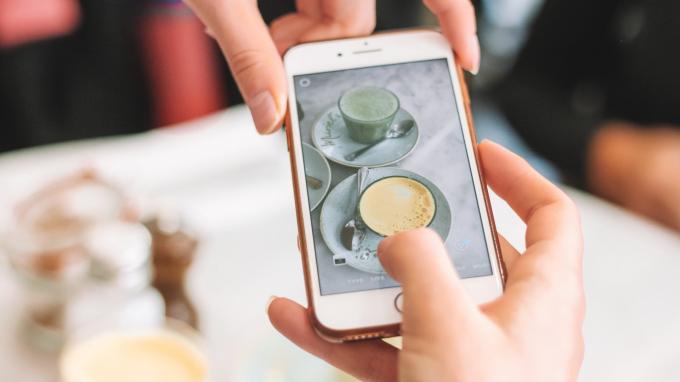
Tuttavia, non è perfetto, soprattutto quando si condividono foto. Puoi provarne un po' soluzioni alternative per inviare foto a piena risoluzione, ma ciò comporta ulteriori passaggi. WhatsApp offre un'opzione per modificare la qualità del caricamento delle foto nell'app. Ecco come modificare l'impostazione sul telefono.
Che cos'è la qualità di caricamento delle foto di WhatsApp
Ogni volta che invii una foto a qualcuno su WhatsApp, si verifica una certa compressione. Puoi stimare il livello di compressione scegliendo la qualità di caricamento delle foto desiderata.

Se disponi di una buona connessione a Internet, puoi scegliere di inviare sempre immagini di alta qualità. Tuttavia, se utilizzi i dati mobili, potresti voler ridurre la qualità delle foto per risparmiare larghezza di banda e inviare le immagini più velocemente.
Questa opzione per impostare la qualità delle foto di default su WhatsApp è presente sia nella versione Android che iOS dell'app.
Come modificare la qualità del caricamento delle foto di WhatsApp su Android
Se hai uno smartphone Android, ecco come puoi modificare la qualità del caricamento delle foto su WhatsApp.
Passo 1: Apri WhatsApp sul tuo smartphone Android. Tocca il menu a tre punti nell'angolo in alto a destra dell'app.

Passo 2: Seleziona Impostazioni.

Passaggio 3: Ora tocca Archiviazione e dati.

Passaggio 4: L'ultima sezione sullo schermo è "Qualità di caricamento multimediale". La qualità di caricamento delle foto è impostata su Auto (consigliata) per impostazione predefinita.

Passaggio 5: Tocca Qualità caricamento foto e scegli l'opzione che ti interessa. se desideri inviare sempre foto di alta qualità, seleziona Migliore qualità. Se hai una connettività limitata o una connessione a consumo, seleziona Risparmio dati.

Passaggio 6: Tocca OK.
Se desideri che il tuo telefono decida automaticamente la qualità delle foto da inviare in base alla tua connettività Internet, puoi lasciare l'impostazione su Auto. Nota che questo non garantisce ancora che WhatsApp ti condivida senza perdere la qualità. Per inviare un'immagine a piena risoluzione, è possibile allegalo come documento su Android.
Come modificare la qualità del caricamento delle foto di WhatsApp su iPhone
Se utilizzi WhatsApp su un iPhone, ecco come puoi modificare l'impostazione della qualità del caricamento delle foto.
Passo 1: Apri WhatsApp sul tuo iPhone. Vai alla scheda Impostazioni in basso a destra dello schermo.

Passo 2: Tocca Archiviazione e dati.

Passaggio 3: Seleziona l'opzione Qualità caricamento media nella parte inferiore della pagina.

Passaggio 4: Auto (consigliato) è la selezione predefinita. Cambia l'opzione in quella che preferisci. La migliore qualità ha la minor quantità di compressione, ma richiede più larghezza di banda. Il risparmio dati è l'ideale per quando sei a corto di dati o in un'area con connettività debole.
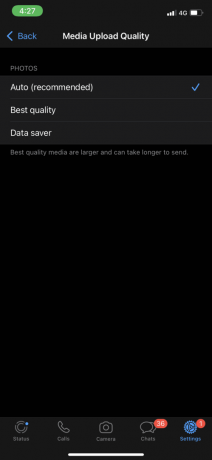
Ora che hai modificato la qualità di caricamento delle immagini su WhatsApp, le tue foto verranno inviate con una compressione minima. Tuttavia, se desideri comunque inviare foto senza perdita di qualità, puoi inviarle come file. Ecco come puoi farlo.
Come inviare foto come file su iPhone
Il salvataggio di una foto nell'app File e l'invio tramite WhatsApp comporta una qualità delle immagini molto migliore.
Passo 1: Apri l'immagine che desideri inviare nell'app Foto sul tuo iPhone.

Passo 2: Tocca l'icona Condividi nell'angolo in basso a sinistra dello schermo.

Passaggio 3: Seleziona l'opzione Salva in file.
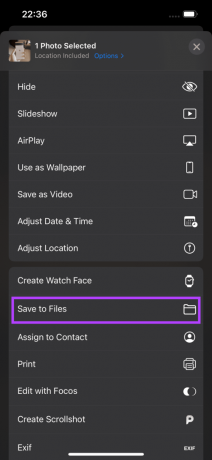
Passaggio 4: Scegli in quale cartella desideri salvare l'immagine.

Passaggio 5: Tocca il pulsante Salva nell'angolo in alto a destra.
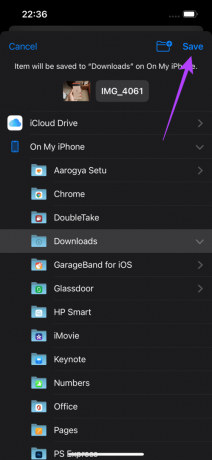
Passaggio 6: Apri WhatsApp sul tuo iPhone e accedi alla chat a cui desideri inviare l'immagine.

Passaggio 7: Tocca il pulsante "+" accanto alla chat.

Passaggio 8: Seleziona Documento.

Passaggio 9: Verrai indirizzato all'app File. Passa alla cartella in cui hai salvato la foto nei passaggi precedenti.
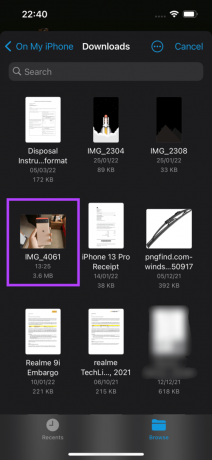
Passaggio 10: Seleziona la foto che desideri inviare. Tocca Invia nell'angolo in alto a destra.

La tua foto verrà ora inviata con la migliore risoluzione possibile. Ciò è utile se desideri inviare immagini ad alta risoluzione come sfondi o immagini che contengono testo piccolo come documenti scansionati.
Invia foto di alta qualità su WhatsApp
Ora puoi inviare sempre foto con una compressione minore su WhatsApp. Naturalmente, le foto non saranno ancora della qualità originale. Se lo desideri, puoi inviare foto a piena risoluzione senza alcuna compressione inviarli come documenti.
Ultimo aggiornamento il 14 marzo 2022
L'articolo sopra può contenere link di affiliazione che aiutano a supportare Guiding Tech. Tuttavia, non pregiudica la nostra integrità editoriale. Il contenuto rimane imparziale e autentico.



